修改这个控件会自动更新这一页面
备忘录
备忘录不单只是文本。添加核对清单,并在完成项目时逐个核对。或者添加照片、视频以及来自其他应用的内容,例如来自 Safari 浏览器的网站链接或者来自“地图”的位置。
询问 Siri。像这样说:“创建新备忘录。”
核对任务。点按“核对清单”按钮 ![]() 以将交互式核对清单添加到备忘录:最适合于完成待办事项列表或者按照食谱进行烹饪。
以将交互式核对清单添加到备忘录:最适合于完成待办事项列表或者按照食谱进行烹饪。
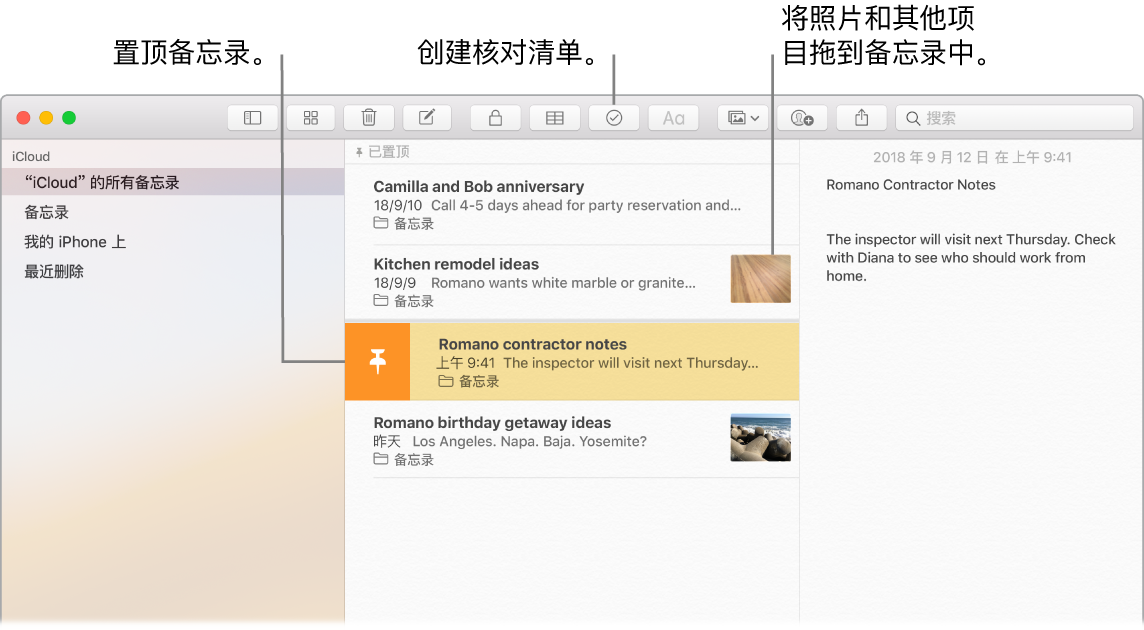
【提示】登录 iCloud 后,您的备忘录在所有的设备上保持最新:您可以在 Mac 上创建待办事项列表,然后随时随地在 iPhone 上核对这些项目。
添加照片、视频等内容。选取“窗口”>“照片浏览器”以将“照片图库”中的项目添加到备忘录。或者将桌面上的照片、视频、PDF 或者其他文稿拖移到备忘录。
添加表格。点按“表格”按钮 ![]() 以将表格添加到备忘录。您甚至可以拷贝网站或其他应用中的表格,然后将它粘贴到您的备忘录中。
以将表格添加到备忘录。您甚至可以拷贝网站或其他应用中的表格,然后将它粘贴到您的备忘录中。
放置大头针置顶。若要将某个备忘录保持在备忘录列表的顶部,请在备忘录列表中向右轻扫该备忘录并点按 ![]() 。
。
锁定备忘录。若要用密码锁定备忘录,请选取“备忘录”>“偏好设置”,然后点按“设定密码”。然后选择要锁定的备忘录,并选取“文件”>“锁定此备忘录”。您可以使用触控 ID 解锁备忘录。选取“备忘录”>“偏好设置”,然后选择“使用触控 ID”。
共享备忘录。通过共享备忘录,您可以邀请其他人来查看和编辑您的备忘录。点按“添加联系人”按钮 ![]() 并选择发送链接的方式。
并选择发送链接的方式。
使用触控栏。轻点 ![]() 以创建新备忘录。轻点
以创建新备忘录。轻点 ![]() 以将核对清单项添加到备忘录。
以将核对清单项添加到备忘录。

轻点键入建议以添加文本。

轻点 ![]() 以显示文本格式化按钮,来将文本左对齐或右对齐以及应用粗体、斜体或下划线样式。
以显示文本格式化按钮,来将文本左对齐或右对齐以及应用粗体、斜体或下划线样式。

轻点 ![]() 以使用备忘录段落样式,如编号列表、项目符号列表或小标题。
以使用备忘录段落样式,如编号列表、项目符号列表或小标题。

了解更多。请参阅《备忘录使用手册》。